PDF में फॉन्ट की पहचान कैसे करें: 3 आसान, बिना अपलोड के विधियां
Loger
Oct 07, 2025

इस PDF में कौन सा फॉन्ट इस्तेमाल हुआ है? बिना सॉफ्टवेयर के 3 पहचान के तरीके
जब आप किसी सुंदर डिज़ाइन वाले PDF दस्तावेज़ को देखते हैं, तो क्या कभी उसके सुंदर और अनोखे फॉन्ट से आकर्षित हुए हैं, और अपने डिज़ाइन प्रोजेक्ट में इसका उपयोग करना चाहा है? हालांकि, PDF में फॉन्ट की पहचान कैसे करें और इसे कैसे प्राप्त करें, यह अक्सर डिज़ाइनरों और डेवलपरों को परेशानी में डाल देता है।यह लेख आपको 3 प्रभावी तरीके बताएगा जिनके लिए अतिरिक्त सॉफ्टवेयर इंस्टॉल करने की आवश्यकता नहीं है, और सबसे सीधे, सबसे सुरक्षित तथा पूर्णतः निःशुल्क तरीके पर विशेष जोर देगा।
त्वरित उत्तर बॉक्स (Quick Answer Box)
PDF में फॉन्ट की पहचान करने और फॉन्ट फाइल प्राप्त करने का सबसे सीधा तरीका एक ऐसे ऑनलाइन टूल का उपयोग करना है जिसमें फाइल अपलोड करने की आवश्यकता नहीं होती।O.Convertor का निःशुल्क PDF फॉन्ट एक्सट्रैक्टर आपको PDF फाइल को ब्राउज़र में ड्रैग करने की सुविधा देता है, जो तुरंत पहचान करके उसमें शामिल सभी फॉन्ट फाइलों को डाउनलोड करने की अनुमति देता है।संपूर्ण प्रक्रिया आपके कंप्यूटर में स्थानीय रूप से पूरी होती है, फाइलें पूर्णतः सुरक्षित रहती हैं, गोपनीयता की कोई चिंता नहीं।
विधि एक: O.Convertor का उपयोग करके ऑनलाइन फॉन्ट एक्सट्रैक्शन (सबसे सीधी, सबसे सुरक्षित)
यह हमारी सबसे अनुशंसित विधि है, क्योंकि यह न केवल फॉन्ट के नाम की पहचान करती है, बल्कि सीधे फॉन्ट फाइल को भी एक्सट्रैक्ट करती है, और संचालन प्रक्रिया पूर्णतः निःशुल्क, बिल्कुल सुरक्षित है।
संचालन के चरण:
-
अपनी PDF फाइल को टूल क्षेत्र में ड्रैग और ड्रॉप करें O.Convertor के PDF फॉन्ट एक्सट्रैक्टर पेज को खोलें।अपनी PDF फाइल को सीधे डेस्कटॉप या फोल्डर से ब्राउज़र विंडो के निर्धारित क्षेत्र में ड्रैग करके छोड़ें।कृपया ध्यान दें, यह अपलोड नहीं है! आपकी फाइल सीधे आपके ब्राउज़र में प्रोसेस होगी, पूरी प्रक्रिया के दौरान किसी भी सर्वर पर अपलोड करने की आवश्यकता नहीं है, जो 100% सुरक्षा सुनिश्चित करती है।
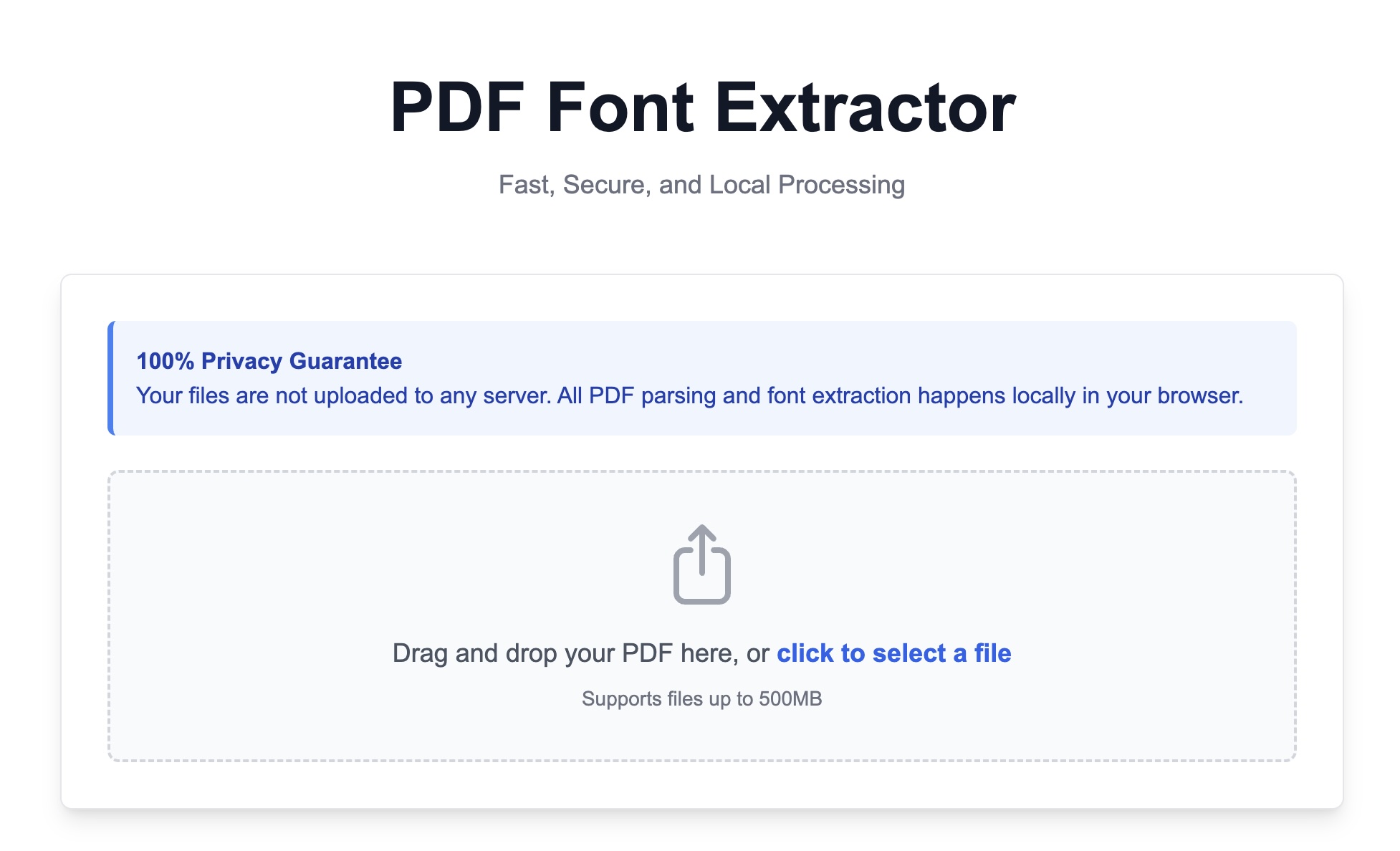
-
तुरंत देखें और एक्सट्रैक्ट करें फाइल के ब्राउज़र द्वारा पढ़े जाने के बाद, टूल तुरंत विश्लेषण करके PDF में एम्बेडेड सभी फॉन्ट नामों की सूची प्रदर्शित करेगा। फॉन्ट पर क्लिक करके अधिक विस्तृत जानकारी देख सकते हैं।
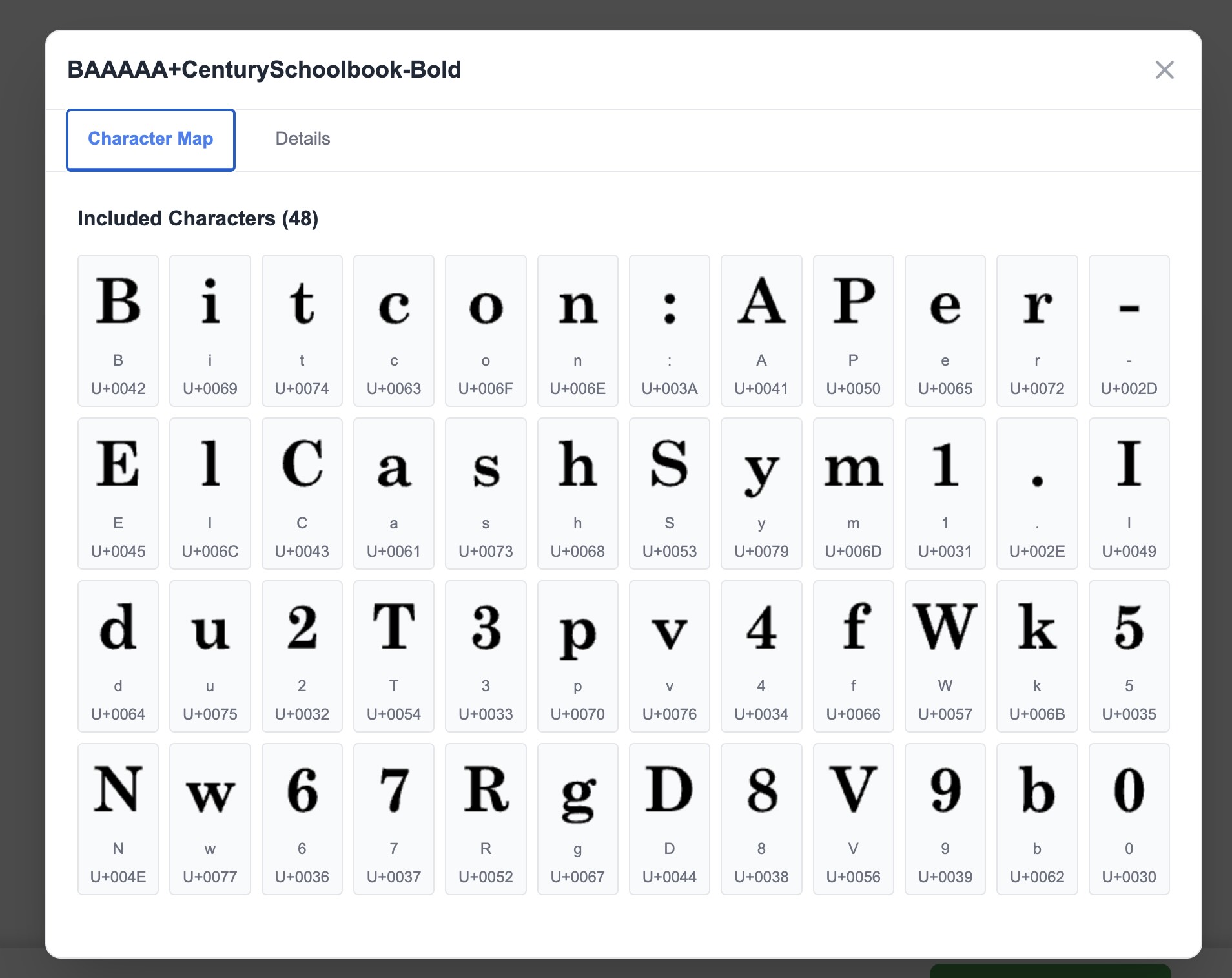
-
आप प्रत्येक फॉन्ट नाम के बगल में स्थित "डाउनलोड" बटन पर सीधे क्लिक करके फॉन्ट फ़ाइल (.ttf, .otf, .woff आदि) को अपने कंप्यूटर में सेव कर सकते हैं।
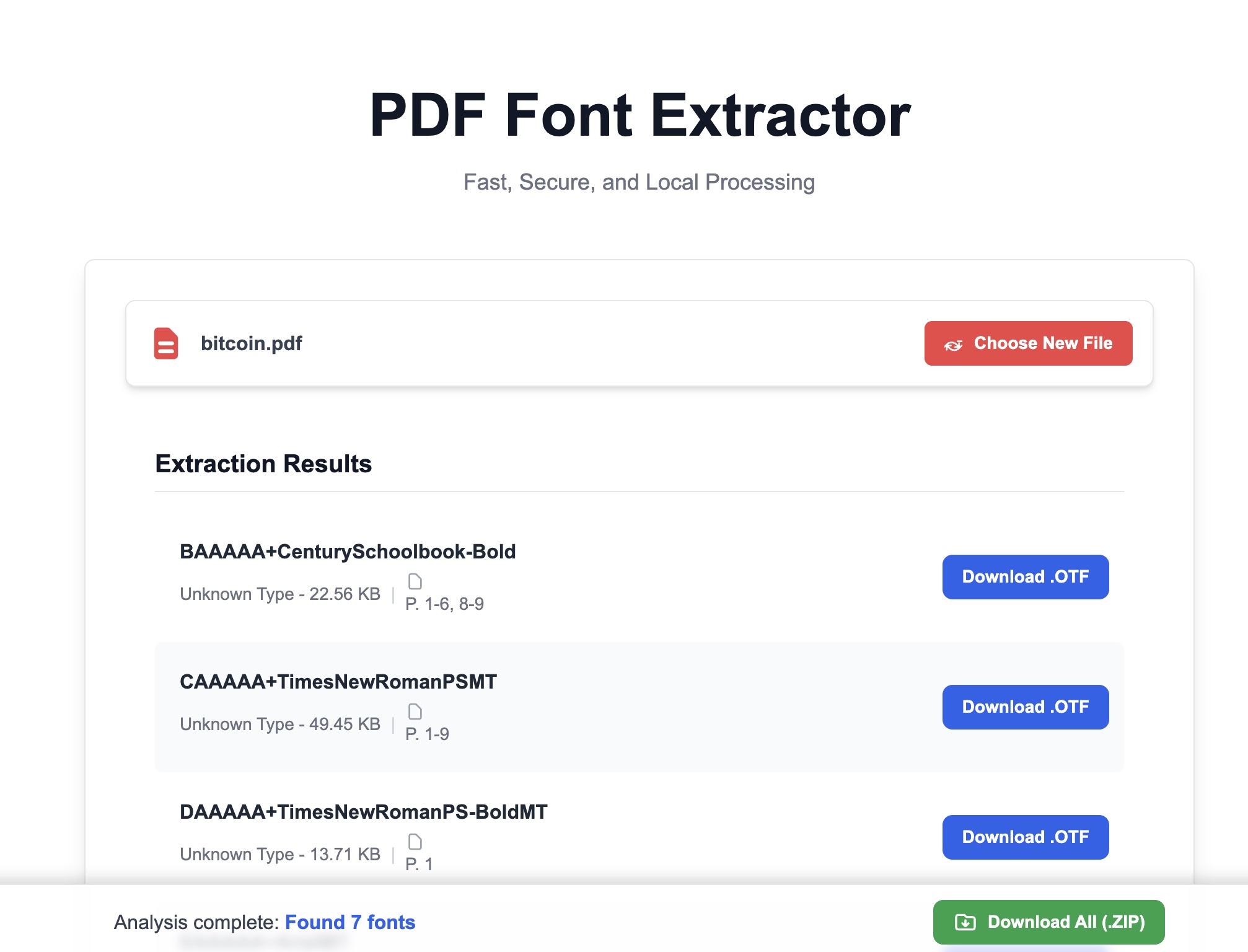
विधि 2: Adobe Acrobat Reader के प्रॉपर्टीज़ पैनल का उपयोग
यदि आपके कंप्यूटर में Adobe Acrobat Reader इंस्टॉल है, तो आप इसका उपयोग करके भी फॉन्ट की जानकारी देख सकते हैं, लेकिन इस विधि से केवल देखा जा सकता है, फॉन्ट को एक्सट्रैक्ट नहीं किया जा सकता।
- अपनी PDF फ़ाइल को Adobe Reader में खोलें।
- ऊपरी बाएं कोने में "File" -> "Properties" पर क्लिक करें।
- खुलने वाली विंडो में "Fonts" टैब पर जाएं। यहां उस PDF दस्तावेज़ में उपयोग किए गए सभी फॉन्ट्स के नाम सूचीबद्ध होंगे।
कमियाँ: यह विधि केवल आपकी PDF फॉन्ट नाम की जांच में सहायता कर सकती है, आप यहाँ से सीधे फॉन्ट फाइलों को निर्यात या डाउनलोड नहीं कर सकते, अभी भी मैन्युअल रूप से इंटरनेट पर खोजकर खरीदना या डाउनलोड करना होगा।
विधि तीन: टेक्स्ट एडिटर के माध्यम से PDF कोड देखना (तकनीकी दृष्टिकोण)
डेवलपर्स के लिए यह एक काफी उन्नत विधि है, जो फॉन्ट की जानकारी को तुरंत प्राप्त करने में सहायक है।
- किसी शक्तिशाली टेक्स्ट एडिटर (जैसे VS Code, Sublime Text, या Notepad++) से PDF फाइल खोलने का प्रयास करें।
- फाइल में मुख्य शब्दों की खोज करें, जैसे
/FontNameया/BaseFont। - आपको कोड में
/BaseFont /ArialMTजैसे फील्ड मिल सकते हैं, इसके पश्चात् का भाग फॉन्ट का नाम होता है।
कमियां: यह तरीका सामान्य उपयोगकर्ताओं के लिए अनुकूल नहीं है, जानकारी व्यवस्थित नहीं होती, और इसमें भी केवल नाम की पहचान हो सकती है, फॉन्ट फ़ाइल प्राप्त नहीं होती।
डिज़ाइनर्स और डेवलपर्स को इस सुविधा की आवश्यकता क्यों होती है?
विभिन्न पेशेवर व्यक्ति अलग-अलग परिस्थितियों में PDF फॉन्ट की त्वरित पहचान से लाभ प्राप्त कर सकते हैं:
- ग्राफिक डिज़ाइनर्स और ब्रांड मैनेजर्स के लिए: जब आपको क्लाइंट की तरफ से ब्रांड गाइडलाइन या पुराने डिज़ाइन की PDF फ़ाइल मिलती है, तो आपको उपयोग किए गए मानक फॉन्ट की पुष्टि के लिए बार-बार संपर्क करने की आवश्यकता नहीं होती।बस PDF को O.Convertor में ड्रैग करें और तुरंत फॉन्ट फ़ाइल प्राप्त करें, जो ब्रांड की विज़ुअल एकरूपता और डिज़ाइन कार्य की दक्षता सुनिश्चित करता है।
- वेब डेवलपर्स के लिए: डिज़ाइन को वेबपेज में बदलते समय, सटीक फॉन्ट मैचिंग पिक्सेल-परफेक्ट परिणाम प्राप्त करने की मुख्य आवश्यकता है।यदि डिज़ाइनर ने केवल PDF फ़ाइल उपलब्ध कराई है, तो आप इस टूल के माध्यम से तुरंत PDF फॉन्ट निकाल सकते हैं, .woff या .ttf फ़ाइलें प्राप्त कर सकते हैं, ताकि CSS के
@font-faceनियम में उपयोग करके डिज़ाइन इफ़ेक्ट को पूर्णता से दोहराया जा सके।
अक्सर पूछे जाने वाले प्रश्न (FAQ)
प्रश्न: क्या O.Convertor के PDF फॉन्ट एक्सट्रैक्टर का उपयोग करने के लिए शुल्क देना पड़ता है? उत्तर: बिल्कुल निःशुल्क।O.Convertor सुरक्षित, कुशल और आसानी से सुलभ निःशुल्क टूल प्रदान करने के लिए प्रतिबद्ध है।हमारा PDF फॉन्ट एक्सट्रैक्टर सभी उपयोगकर्ताओं के उपयोग के लिए खुला है, बिना रजिस्ट्रेशन या किसी भुगतान जानकारी प्रदान किए।
प्रश्न: क्या यह प्रक्रिया वास्तव में मेरी PDF फ़ाइल की सुरक्षा की गारंटी दे सकती है? उत्तर: पूर्ण गारंटी। यही हमारा अन्य सभी ऑनलाइन टूल्स से सबसे बड़ा अंतर है।चूंकि सभी प्रोसेसिंग आपके ब्राउज़र में स्थानीय रूप से पूरी होती है, इसलिए आपकी PDF फ़ाइल शुरू से अंत तक आपके कंप्यूटर को कभी नहीं छोड़ती।हम आपकी किसी भी फ़ाइल तक पहुंच नहीं बना सकते, देख नहीं सकते या स्टोर नहीं कर सकते, जिससे प्राइवेसी लीक होने का जोखिम पूर्णतः समाप्त हो जाता है।
प्रश्न: यदि PDF में फॉन्ट कॉपीराइट संरक्षित है, तो क्या मैं इसका उपयोग कर सकता हूं? उत्तर: हमारा टूल केवल तकनीकी स्तर पर फ़ाइल से एक्सट्रैक्शन का काम करता है, जो आपको PDF में कौन सा फॉन्ट है यह पहचानने में सहायता करता है।फॉन्ट डाउनलोड करने के बाद, आपको स्वयं यह सुनिश्चित करना होगा कि आपके पास अपने प्रोजेक्ट में उस फॉन्ट के उपयोग का अधिकार है, और संबंधित कॉपीराइट नियमों का पालन करना होगा। फॉन्ट एक्सट्रैक्ट करना उपयोग की अनुमति देने के समान नहीं है।
अगला चरण: आपके निकाले गए फॉन्ट का पूर्वावलोकन करें
फॉन्ट फाइलों (.ttf, .otf) को सफलतापूर्वक निकालने के बाद, क्या आप इन्हें सिस्टम में इंस्टॉल करने से पहले इनके सभी ग्लिफ और प्रभावों का पूर्वावलोकन करना चाहते हैं? फॉन्ट फाइल को सीधे हमारे ऑनलाइन फॉन्ट व्यूअर में ड्रैग एंड ड्रॉप करके इसका परीक्षण करें।इसी तरह, यह टूल भी पूर्णतः निःशुल्क है, और संपूर्ण प्रक्रिया में कोई अपलोड की आवश्यकता नहीं है, जो सुरक्षित और तेज़ है, तथा आपको फॉन्ट शैली की स्पष्ट समझ प्रदान करता है।


